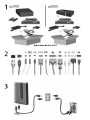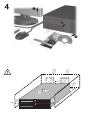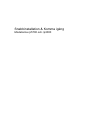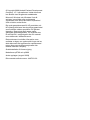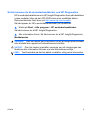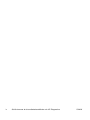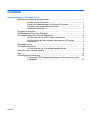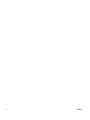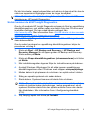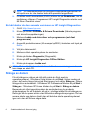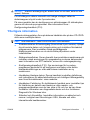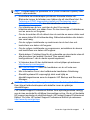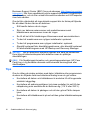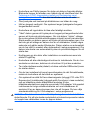10mm
10mm
10mm
10mm
50mm

Snabbinstallation & Komma igång
Modellerna rp5700 och rp3000

© Copyright 2008 Hewlett-Packard Development
Company, L.P. Informationen i detta dokument
kan ändras utan föregående meddelande.
Microsoft, Windows och Windows Vista är
antingen varumärken eller registrerade
varumärken som tillhör Microsoft Corporation i
USA och/eller andra länder.
Det enda garantiansvaret för HP-produkter och
HP-tjänster definieras i de uttryckliga garantiavtal
som medföljer sådana produkter och tjänster.
Ingenting i denna text skall anses utgöra
ytterligare garantiåtaganden. HP ansvarar inte
för tekniska fel, redigeringsfel eller för material
som utelämnats i detta dokument.
Detta dokument innehåller information som
omfattas av lagen om upphovsrätt. Ingen del av
detta dokument får kopieras eller reproduceras i
någon form utan skriftligt medgivande från
Hewlett-Packard Company.
Snabbinstallation & Komma igång
Modellerna rp5700 och rp3000
Andra upplagan (augusti 2008)
Dokumentets artikelnummer: 440723-102

Så här kommer du åt användarhandböcker och HP Diagnostics
HP:s användarhandböcker och HP Insight Diagnostics finns på hårddisken
(vissa modeller) eller på den CD-/DVD-skiva som medföljde datorn.
Dokumentationen finns även på
http://www.hp.com/support.
Så här öppnar du HP:s användarhandböcker på hårddisken:
▲
Klicka på Start > Alla program > HP användarhandböcker.
Så här kommer du åt HP Insight Diagnostics:
▲
Mer information finns i Så här kommer du åt HP Insight Diagnostics.
Meddelanden
VARNING: Den här texten ger information om att allvarliga personskador
eller dödsfall kan uppstå om instruktionerna inte följs.
VIKTIGT: Den här texten innehåller varningar om att utrustningen kan
förstöras eller information förloras om inte instruktionerna följs.
OBS! Text framhävd på det här sättet innehåller viktig extra information.
SVWW iii

iv Så här kommer du åt användarhandböcker och HP Diagnostics SVWW

Innehåll
Snabbinstallation & Komma igång
Installera och anpassa programvaran ............................................................ 1
Installera operativsystem .............................................................. 1
Ladda ned uppdateringar för Microsoft Windows ......................... 1
Installera eller uppgradera drivrutiner ........................................... 2
Anpassa bildskärmen ................................................................... 2
Skydda programvara ...................................................................................... 3
HP Backup and Recovery Manager ............................................................... 3
HP Insight Diagnostics [insynsdiagnostik] ...................................................... 4
Så här kommer du åt HP Insight Diagnostics ............................... 5
Så här hämtar du den senaste versionen av HP Insight
Diagnostics ................................................................................... 6
Stänga av datorn ............................................................................................ 6
Ytterligare information ..................................................................................... 7
Så här kommer du åt användarhandböckerna ............................. 8
Innan du ringer teknisk support ...................................................................... 8
Tips ............................................................................................................... 10
Grundläggande felsökning ............................................................................ 12
Tolkning av POST diagnostiska lampor på frontpanelen samt
ljudsignaler ................................................................................. 12
SVWW v

vi SVWW

Snabbinstallation & Komma igång
Installera och anpassa programvaran
OBS! Om datorn levererades med Windows Vista kommer du att
uppmanas att registrera datorn hos HP Total Care innan du installerar
operativsystemet. Du kommer att se en kort film som följs av ett
registreringsformulär online. Fyll i formuläret, klicka på knappen Påbörja
och följ anvisningarna på skärmen.
VIKTIGT: Installera inte tillvals-maskinvara eller enheter från andra
tillverkare i datorn förrän operativsystemet installerats ordentligt. Detta kan
leda till fel och att operativsystemet inte installeras som det ska.
Installera operativsystem
Första gången du startar datorn installeras operativsystemet automatiskt.
Det tar mellan 5 och 10 minuter beroende på vilket operativsystem som
installeras. Läs och följ noga de instruktioner som visas på skärmen för att
utföra installationen.
VIKTIGT: När den automatiska installationsprocessen har börjat får du
INTE STÄNGA AV DATORN FÖRRÄN INSTALLATIONEN ÄR KLAR. Om
du stänger av datorn under installationen kan programvaran som styr
datorn skadas eller en riktig installation förhindras.
OBS! Om datorn levererats med mer än ett operativsystemspråk på
hårddisken, kan installationsprocessen ta upp till 60 minuter.
Om din dator inte levererades med ett Microsoft-operativsystem berör delar
av denna dokumentation inte dig. Ytterligare information kan du få i den
online-hjälp som finns tillgänglig när du har installerat operativsystemet.
Ladda ned uppdateringar för Microsoft Windows
1. För att ställa in din Internetanslutning klickar du på Start > Internet
Explorer och följer anvisningarna på skärmen.
2. När du har etablerat en Internetanslutning klickar du på Start-
knappen.
3. Välj menyn All Program (Alla program).
4. Klicka på länken Windows Update.
SVWW
Installera och anpassa programvaran
1

I Windows Vista visas skärmbilden Windows Update. Klicka på Visa
tillgängliga uppdateringar och kontrollera att alla kritiska
uppdateringar är markerade. Klicka på knappen Installera och följ
instruktionerna på skärmen.
I Windows XP kommer du till webbplatsen Microsoft Windows
Update. Om en eller flera dialogrutor visas där du ombeds att installera
ett program från
http://www.microsoft.com, klickar du på Ja och
installerar programmet. Följ instruktionerna på Microsofts webbplats
för att söka efter uppdateringar och installera kritiska uppdateringar
och Service Pack-uppdateringar.
Vi rekommenderar att du installerar samtliga kritiska uppdateringar
och servicepaket.
5. När uppdateringarna har installerats uppmanas du i Windows att starta
om datorn. Se till att spara alla filer eller dokument som du kanske har
öppnat, innan du startar om datorn. Klicka sedan på Ja när du vill starta
om datorn.
Installera eller uppgradera drivrutiner
När du installerar tillvals-maskinvara efter att du installerat
operativsystemet måste du också installera drivrutiner för denna
maskinvara.
Om du uppmanas att ange var katalogen i386 finns, ersätter du sökvägen
med C:\i386, eller använder knappen Bläddra i dialogrutan för att ange
var mappen i386 finns. När du anger sökvägen kan operativsystemet hitta
rätt drivrutiner.
Du kan hämta den senaste stödprogramvaran, inklusive stödprogramvara
för operativsystemet från
http://www.hp.com/support. Välj ditt land och
språk, klicka på Ladda ned drivrutiner och programvara (och fast
programvara), ange datorns modellnummer och tryck på Retur.
Anpassa bildskärmen
Du kan manuellt välja eller ändra bildskärmens modell, svepfrekvenser,
upplösning, färginställningar, teckensnittsstorlekar och
strömsparinställningar. Om du vill göra det klickar du på Windows
skrivbord, klickar sedan på Egenskaper i Windows XP eller Anpassa i
Windows Vista om du vill ändra inställningarna för visning. Mer information
kan du hitta i online-dokumentationen som medföljde grafikkortet eller i den
dokumentation som medföljde bildskärmen.
2 Snabbinstallation & Komma igång SVWW

Skydda programvara
För att skydda programmen mot förlust eller skada bör du ha
säkerhetskopior av alla systemprogram, program och relaterade filer som
finns på hårddisken. Anvisningar för säkerhetskopiering av filer kan du hitta
i dokumentationen om operativsystemet och
säkerhetskopieringsprogrammet.
HP Backup and Recovery Manager
OBS! De funktioner som beskrivs nedan finns endast tillgängliga på
system som levereras med Microsoft Windows XP. HP Backup and
Recovery Manager som finns med i Microsoft Windows Vista är en mer
begränsad version. Sök efter uppdateringar genom att klicka på länken
Software & Driver Downloads (Hämta program- och
drivrutinsuppdateringar) på
http://www.hp.com. System som levereras
utan ett förinstallerat Microsoft-operativsystem innehåller eventuellt inte
HP Backup and Recovery Manager.
HP Backup and Recovery Manager är ett lättanvänt, mångsidigt program
som gör det möjligt för dig att säkerhetskopiera och återställa hårddisken
på datorn. Programmet fungerar i Windows för att göra säkerhetskopior av
Windows, alla program och alla datafiler. Säkerhetskopieringar kan
schemaläggas så att de automatiskt sker vid angivna intervall, eller också
kan de startas manuellt. Viktiga filer kan arkiveras separat från normala
säkerhetskopior.
HP Backup and Recovery Manager är förinstallerat på C-enheten och
skapar en återställningspartition.
Återställningspunkter och säkerhetskopior kan kopieras till CD- eller DVD-
skivor medan alla säkerhetskopior kan kopieras till nätverket eller
sekundära hårddiskar.
HP rekommenderar starkt att du skapar en uppsättning återställningsskivor
direkt innan du börjar använda datorn och att du schemalägger
regelbundna, automatiska säkerhetskopieringar med
återställningspunkter.
SVWW
Skydda programvara
3

Skapa en uppsättning återställningsskivor:
1. Klicka på Start > HP Backup and Recovery > HP Backup and
Recovery Manager för att öppna guiden till Backup and Recovery.
Klicka sedan på Nästa.
2. Klicka på Skapa återställningsskivor (rekommenderas) och klicka
på Nästa.
3. Följ instruktionerna i guiden.
Mer information om hur du använder HP Backup and Recovery Manager
finns i Användarhandboken HP Backup and Recovery Manager som du
hittar genom att välja Start > HP Backup and Recovery > Handboken
för HP Backup and Recovery.
OBS! Du kan beställa återställningsskivor från HP genom att ringa till HP
support center. Gå till följande webbplats, välj region och klicka på länken
Technical support after you buy (Teknisk support efter köp) under
rubriken Call HP (Ring HP) om du vill få telefonnumret till supportcentret i
din region.
http://welcome.hp.com/country/us/en/wwcontact_us.html
HP Insight Diagnostics [insynsdiagnostik]
OBS! HP Insight Diagnostics finns med på den DVD-skiva som medföljer
vissa modeller.
Programmet HP Insight Diagnostics gör det möjligt för dig att visa
information om datorns maskinvarukonfiguration och att utföra
diagnostiska maskinvarutester av datorns delsystem. Programmet gör det
enklare att effektivt identifiera, diagnostisera och isolera
maskinvaruproblem.
Fliken Överblick visas när du startar HP Insight Diagnostics. Den här fliken
visar datorns aktuella konfiguration. Från fliken Överblick kommer du åt
flera kategorier av information om datorn. Övriga flikar ger ytterligare
information, inklusive diagnostiska testalternativ och testresultat.
Informationen i programmets samtliga fönster kan sparas som en html-fil
och sparas på en diskett eller en USB-flashenhet.
Använd HP Insight Diagnostics för att fastställa om systemet känner av alla
i datorn installerade enheter och om de fungerar som de ska. Du
rekommenderas att köra tester efter installation eller anslutning av nya
enheter, även om detta inte är nödvändigt.
4 Snabbinstallation & Komma igång SVWW

Du bör köra tester, spara testresultaten och skriva ut dem så att du har de
utskrivna rapporterna tillgängliga innan du ringer kundtjänst.
OBS! Det är inte säkert att utrustning från andra tillverkare än HP
detekteras av HP Insight Diagnostics.
Så här kommer du åt HP Insight Diagnostics
Om du vill använda HP Insight Diagnostics skapar du först en uppsättning
återställningsskivor, och startar sedan om datorn från den CD-skiva som
innehåller verktyget. Du kan också hämta verktyget från
http://www.hp.com. Mer information finns i Så här hämtar du den senaste
versionen av HP Insight Diagnostics på sidan 6.
OBS! HP Insight Diagnostics finns enbart med på återställningsskivan för
vissa datormodeller.
Om du redan har skapat en uppsättning återställningsskivor börjar du
proceduren vid steg 4.
1. Klicka på Start > HP Backup and Recovery > HP Backup and
Recovery Manager för att öppna guiden till Backup and Recovery.
Klicka sedan på Nästa.
2. Klicka på Skapa återställningsskivor (rekommenderas) och klicka
på Nästa.
3. När installationsguiden öppnas följer du instruktionerna på skärmen.
4. Använd Windows Utforskaren för att söka igenom uppsättningen
återställningsskivor efter CD-skivan med mappen compaq\hpdiags.
5. Medan datorn är på placerar du cd-skivan i en optisk enhet i datorn.
6. Stäng av operativsystemet och sedan datorn.
7. Starta datorn. Systemet kommer att starta från cd-skivan.
OBS! Om systemet inte startar från cd-skivan i den optiska enheten,
måste du kanske ändra startordningen i setup-programmet, så att
systemet försöker starta från den optiska enheten innan den startar
från hårddisken. Mer information finns i Konfigureringshandbok
(F10).
8. Välj lämpligt språk och klicka på Fortsätt.
SVWW
HP Insight Diagnostics [insynsdiagnostik]
5

OBS! Du rekommenderas att acceptera standardtangentbordet för
ditt språk om du inte önskar testa ditt speciella tangentbord.
9. På sidan med Licensavtalet (EULA) klickar du på Godkänner, om du
godkänner villkoren. Programmet HP Insight Diagnostics startar med
att fliken Överblick visas.
Så här hämtar du den senaste versionen av HP Insight Diagnostics
1. Gå till http://www.hp.com.
2. Klicka på länken Software & Drivers Downloads (Hämta program-
och drivrutinsuppdateringar).
3. Markera Ladda ned drivrutiner och programvara (och fast
programvara).
4. Ange ditt produktnummer (till exempel rp3000) i textrutan och tryck på
Retur.
5. Välj din datormodell.
6. Markera vilket operativsystem du använder.
7. Klicka på länken Diagnostic (Diagnostik).
8. Klicka på HP Insight Diagnostics Offline Edition.
9. Klicka på knappen Ladda ned.
OBS! Det nedladdade materialet innehåller även anvisningar om hur du
kan skapa en start-CD.
Stänga av datorn
För att stänga av datorn på rätt sätt måste du först avsluta
operativsystemet. I Windows Vista klickar du på Start, klickar sedan på
pilen i det nedre högra hörnet på Start-menyn och väljer Stäng av. Datorn
stängs då av automatiskt. I Windows XP Professional klickar du på Start >
Stäng av. I Windows XP Home klickar du på Start > Stäng av datorn.
Beroende på vilket operativsystem du använder kan du använda
strömknappen för att få datorn att gå in i viloläge istället för att stängas av.
Detta gör att du sparar ström utan att behöva stänga dina program. Du kan
senare starta upp datorn direkt utan att behöva starta operativsystemet
igen och utan att förlora några data.
6 Snabbinstallation & Komma igång SVWW

VIKTIGT: Manuell avstängning av datorn leder till att data, som du inte
sparat, förloras.
För att stänga av datorn manuellt och förbigå viloläget, håller du
strömknappen intryckt under fyra sekunder.
På vissa modeller kan du konfigurera om strömknappen till strömbrytare
genom att köra setup-programmet. Mer information finns i
Konfigureringshandbok (F10).
Ytterligare information
Följande dokumentation finns på datorns hårddisk eller på den CD-/DVD-
skiva som medföljde datorn:
OBS! Alla dokument i listan finns inte med i alla modeller.
●
Snabbinstallation & Komma igång (finns också i tryckt version). Hjälper
dig att ansluta datorn och kringutrustning och installera förinladdad
programvara. Den innehåller också grundläggande
felsökningsinformation om du skulle stöta på problem under
installationen.
●
Referenshandboken. Ger en översikt över produktens maskinvara och
innhåller också anvisningar för uppgradering av denna datormodell
samt information om RTC-batterier, minne och matningsspänning.
●
Konfigureringshandbok (F10). Ger anvisningar för hur setup-
programmet används för att konfigurera om datorn eller ändra
standardinställningar av olika skäl såsom installation av ny
maskinvara.
●
Handboken Hantera datorn. Denna handbok innehåller definitioner
och instruktioner för säkerhetsfunktioner och Intelligent Manageability
som finns förinstallerade i vissa modeller.
●
Handboken Felsökning. En heltäckande handbok som innehåller tips
för felsökning av datorn samt beskriver olika maskin- och
programvaruproblem som du kan råka ut för och hur de kan lösas.
Innehåller information om diagnostiska koder och hur funktionen
Diagnostik för Windows körs.
●
Säkerhet och föreskrifter. Innehåller information om säkerhet och
normer i enlighet med förordningar i USA, Kanada och olika
internationella bestämmelser.
SVWW
Ytterligare information
7

Så här kommer du åt användarhandböckerna
HP:s användarhandböcker och HP Insight Diagnostics finns på hårddisken
(vissa modeller) eller på den CD- eller DVD-skiva som medföljde datorn.
Dokumentationen finns även på
http://www.hp.com/support.
Så här öppnar du HP:s användarhandböcker på hårddisken:
▲
Klicka på Start > Alla program > HP användarhandböcker.
Så här kommer du åt HP Insight Diagnostics
▲
Mer information finns i Så här kommer du åt HP Insight Diagnostics.
Så här kommer du åt handboken HP Backup and Recovery Manager:
▲
Klicka på Start > HP Backup and Recovery > Handboken för
HP Backup and Recovery.
Menyn och handböckerna visas på det språk som valdes när systemet
ursprungligen installerades eller som ändrats sedan dess med Nationella
Inställningar. Om de nationella inställningarna inte stämmer med de språk
som finns på cd-skivan kommer meny och handböcker att visas på
engelska.
Innan du ringer teknisk support
VARNING: Om datorn är ansluten till nätspänning är moderkortet alltid
strömförande. För att minska risken för personskada på grund av elektrisk
stöt och/eller varma ytor måste du ta ut nätsladden från vägguttaget och
låta de interna systemkomponenterna svalna innan du rör vid dem.
Om du har problem med datorn kan du försöka att göra följande innan du
ringer teknisk support.
●
Kör diagnostikprogrammet. Mer information finns i avsnittet
Felsökningsguide.
●
Kör självtestet DPS (Drive Protection System) i setup-programmet.
Mer information finns i Konfigureringshandbok (F10).
8 Snabbinstallation & Komma igång SVWW

OBS! Programvaran för självtestet DPS (Drive Protection System) finns
endast i vissa modeller.
●
Kontrollera om strömlampan på datorns framsida blinkar rött.
Blinkande lampor är felkoder som hjälper dig att identifiera felet. Se
Tolkning av POST diagnostiska lampor på frontpanelen samt
ljudsignaler på sidan 12 i den här handboken om du vill veta mer.
●
Om bildskärmen är tom, ansluter du den till en annan
bildskärmskontakt, om sådan finns. Du kan även byta ut bildskärmen
mot en som du vet fungerar.
●
Om du är ansluten till ett nätverk kan du ansluta en annan dator med
en annan kabel till ditt nätverksuttag. Nätverkskontakten eller kabeln
kan vara trasig.
●
Om du nyligen installerade ny maskinvara tar du bort den och
kontrollerar om datorn då fungerar.
●
Om du nyligen installerade ny programvara, avinstallerar du denna
och kontrollerar om datorn då fungerar.
●
Starta datorn i Felsäkert läge för att undersöka om den startar utan att
alla drivrutiner har laddats. Använd ”Den senast kända
konfigurationen” när du startar operativsystemet.
●
Vi hänvisar även till den heltäckande online-hjälpen på adressen
http://www.hp.com/support.
●
Se
Tips på sidan 10 i den här handboken om du vill veta mer.
●
Mer information finns i den heltäckande handboken Felsökning.
●
Återställ systemet till ursprungligt skick med hjälp av
återställningsskivorna som du skapade i HP Backup and Recovery
Manager.
VIKTIGT: När du återställer systemet raderas alla data på hårddisken.
Kom ihåg att säkerhetskopiera alla datafiler innan du påbörjar
återställningen.
I HP Instant Support Professional Edition finns självdiagnostiska verktyg
som du kan använda för att lättare lösa problem online. Om du vill kontakta
HP-support använder du chattfunktionen i HP Instant Support Professional
Edition. Du hittar HP Instant Support Professional Edition på adressen:
http://www.hp.com/go/ispe.
SVWW
Innan du ringer teknisk support
9

Business Support Center (BSC) finns på adressen http://www.hp.com/go/
bizsupport. Här finns uppdaterad online-supportinformation, programvara
och drivrutiner, och du kan också hitta andra användare och HP-experter
över hela världen.
Om det blir nödvändigt att ringa teknisk support bör du tänka på följande
för att säkert få den service du behöver:
●
Sitt framför datorn när du ringer.
●
Skriv ner datorns serienummer och produktnummer samt
bildskärmens serienummer innan du ringer.
●
Se till att ha tid för felsökningen tillsammans med serviceteknikern.
●
Ta bort all maskinvara som nyligen installerats i systemet.
●
Ta bort all programvara som nyligen installerats i systemet.
●
Återställ systemet från återställningsskivorna, eller återställ systemet
till fabriksinställningarna med HP Backup and Recovery Manager.
VIKTIGT: När du återställer systemet raderas alla data på hårddisken.
Kom ihåg att säkerhetskopiera alla datafiler innan du påbörjar
återställningen.
OBS! För försäljningsinformation och garantiuppgraderingar (HP Care
Pack) ber vi dig kontakta närmaste auktoriserade servicegivare eller
återförsäljare.
Tips
Om du stöter på mindre problem med dator, bildskärm eller programvara
studerar du följande lista med allmänna förslag innan du går vidare:
●
Kontrollera att datorn och bildskärmen är anslutna till ett fungerande
elektriskt vägguttag.
●
Kontrollera att spänningsväljaren (på vissa modeller) är satt till den
nätspänning som används där du befinner dig (115 V eller 230 V).
●
Kontrollera att datorn är påslagen och att den gröna På/Av-lampan
lyser.
●
Kontrollera att bildskärmen är på och att den gröna bildskärmslampan
lyser.
10 Snabbinstallation & Komma igång SVWW

●
Kontrollera om På/Av-lampan för ström på datorns framsida blinkar.
Blinkande lampor är felkoder som hjälper dig att identifiera felet. Se
Tolkning av POST diagnostiska lampor på frontpanelen samt
ljudsignaler på sidan 12 i den här handboken om du vill veta mer.
●
Öka ljusstyrka och kontrast på bildskärmen om bilden är svag.
●
Håll en tangent nedtryckt. Om systemet avger ljudsignaler fungerar
tangentbordet korrekt.
●
Kontrollera att inga kablar är lösa eller felaktigt anslutna.
●
”Väck” datorn genom att trycka på en tangent på tangentbordet eller
genom att trycka på strömknappen. Om inte datorn ”väcks”, stänger
du av den genom att hålla strömknappen intryckt i minst fyra sekunder.
Starta sedan om datorn genom att trycka på strömknappen igen. Om
det inte går att stänga av datorn drar du ut nätsladden, väntar några
sekunder och sätter sedan tillbaka den. Datorn startar om automatiskt
om du har ställt in omstart efter strömavbrott i setup-programmet. Om
datorn inte startar om automatiskt trycker du på strömknappen för att
starta den.
●
Konfigurera om din dator efter installation av maskinvara som inte
stöder Plug&Play.
●
Kontrollera att alla nödvändiga drivrutiner är installerade. Om du t ex
använder en skrivare, behöver du drivrutiner till just den modellen.
●
Ta ut alla startbara media (diskett, cd-skiva och/eller USB-enhet) innan
du startar datorn.
●
Om du har installerat ett annat operativsystem än det förinstallerade,
måste du kontrollera att det stöds av systemet.
●
Om systemet har stöd för flera videoinsignaler (inbyggt, PCI- eller PCI-
Express-kort) installerade (inbyggd grafik finns bara i vissa modeller)
och en bildskärm måste bildskärmen anslutas till den
bildskärmskontakt som angivits som primär VGA-adapter. Vid uppstart
inaktiveras de övriga videokontakterna och om bildskärmen är
ansluten till en av dessa kommer den inte att fungera. Du kan välja
standardinställning för VGA-adaptern i setup-programmet.
VIKTIGT: Om datorn är ansluten till nätspänning är moderkortet alltid
strömförande. För att inte skada moderkortet och dess komponenter måste
du koppla loss nätsladden innan du öppnar datorn.
SVWW
Tips
11

Grundläggande felsökning
En mer fullständig Felsökningshandbok finns på hårddisken (vissa
modeller), på de CD-skivor som följer med datorn (vissa modeller) och i
referensbiblioteket på
http://www.hp.com/support. Välj ditt land och språk,
klicka på Support och felsökning, ange datorns modellnummer och tryck
på Retur.
Tolkning av POST diagnostiska lampor på frontpanelen samt
ljudsignaler
Om du ser blinkande dioder på datorns framsida eller om du hör ljud kan
du söka i handboken Felsökningsguiden efter förklaringar och
rekommenderade åtgärder.
12 Snabbinstallation & Komma igång SVWW
-
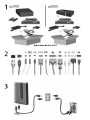 1
1
-
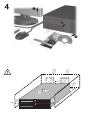 2
2
-
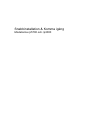 3
3
-
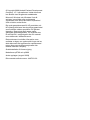 4
4
-
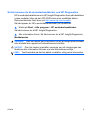 5
5
-
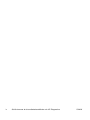 6
6
-
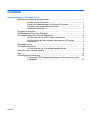 7
7
-
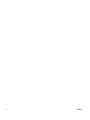 8
8
-
 9
9
-
 10
10
-
 11
11
-
 12
12
-
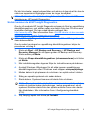 13
13
-
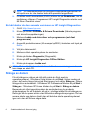 14
14
-
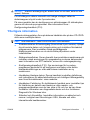 15
15
-
 16
16
-
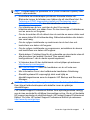 17
17
-
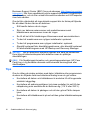 18
18
-
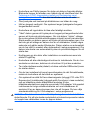 19
19
-
 20
20
HP rp3000 Point of Sale System Snabbstartsguide
- Typ
- Snabbstartsguide
- Denna manual är också lämplig för
Relaterade papper
-
HP Compaq dc5700 Microtower PC Snabbstartsguide
-
HP Compaq dx2100 Microtower PC Snabbstartsguide
-
HP rp3000 Point of Sale System Användarguide
-
HP Compaq dc5850 Microtower PC Snabbstartsguide
-
HP COMPAQ DC7900 CONVERTIBLE MINITOWER PC Användarguide
-
HP Compaq dx2420 Microtower PC Användarguide
-
HP Compaq dx2400 Microtower PC Användarguide
-
HP COMPAQ DX7500 SMALL FORM FACTOR PC Användarguide
-
HP Compaq dc5850 Microtower PC Användarguide
-
HP Compaq dc5800 Microtower PC Användarguide